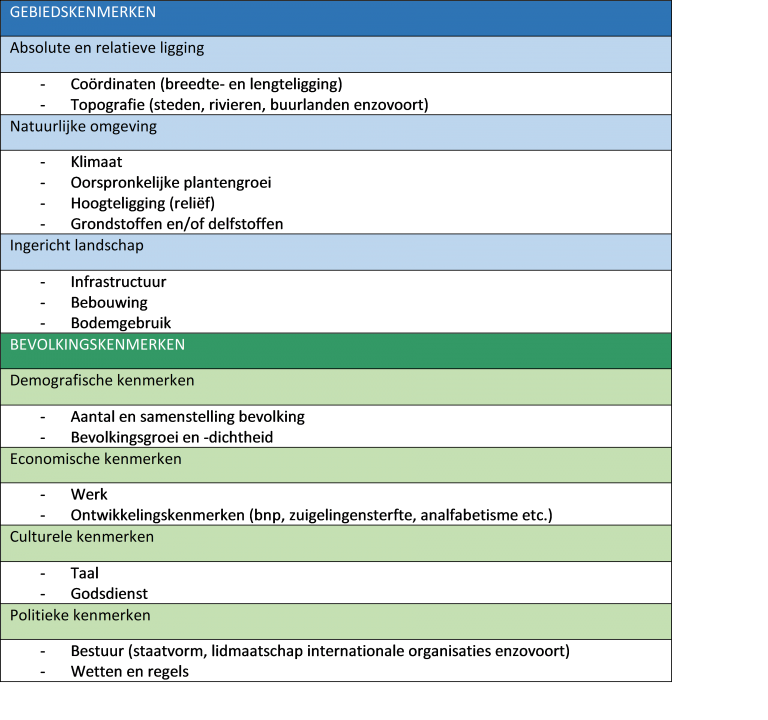Het arrangement Geografische beschrijving met Storymap is gemaakt met Wikiwijs van Kennisnet. Wikiwijs is hét onderwijsplatform waar je leermiddelen zoekt, maakt en deelt.
- Auteur
- Laatst gewijzigd
- 03-03-2019 13:23:01
- Licentie
-
Dit lesmateriaal is gepubliceerd onder de Creative Commons Naamsvermelding 4.0 Internationale licentie. Dit houdt in dat je onder de voorwaarde van naamsvermelding vrij bent om:
- het werk te delen - te kopiëren, te verspreiden en door te geven via elk medium of bestandsformaat
- het werk te bewerken - te remixen, te veranderen en afgeleide werken te maken
- voor alle doeleinden, inclusief commerciële doeleinden.
Meer informatie over de CC Naamsvermelding 4.0 Internationale licentie.
Aanvullende informatie over dit lesmateriaal
Van dit lesmateriaal is de volgende aanvullende informatie beschikbaar:
- Eindgebruiker
- leerling/student
- Moeilijkheidsgraad
- gemiddeld
- Studiebelasting
- 4 uur 0 minuten
Bronnen
| Bron | Type |
|---|---|
|
Handleiding van ArcGIS Online http://https://mijn.esri.nl/file/download/default/835DCCBA4F6B89A179DCEC977DAA3C3C/Folder%20-%20Aan%20de%20slag%20ArcGIS%20Online%20WEB.pdf |
Link |



 niet met je groepje voor de klas, fijn hè? Tijdens een marktvorm presentatie heeft ieder groepje een eigen 'kraampje'. In dat kraampje presenteer je je eigen land. Natuurlijk laat je de Storymap zien, maar je mag je kraampje ook leuk aankleden. Je gaat als het ware je land verkopen. Hoe creatiever en hoe meer over de top, hoe leuker deze les wordt!
niet met je groepje voor de klas, fijn hè? Tijdens een marktvorm presentatie heeft ieder groepje een eigen 'kraampje'. In dat kraampje presenteer je je eigen land. Natuurlijk laat je de Storymap zien, maar je mag je kraampje ook leuk aankleden. Je gaat als het ware je land verkopen. Hoe creatiever en hoe meer over de top, hoe leuker deze les wordt!